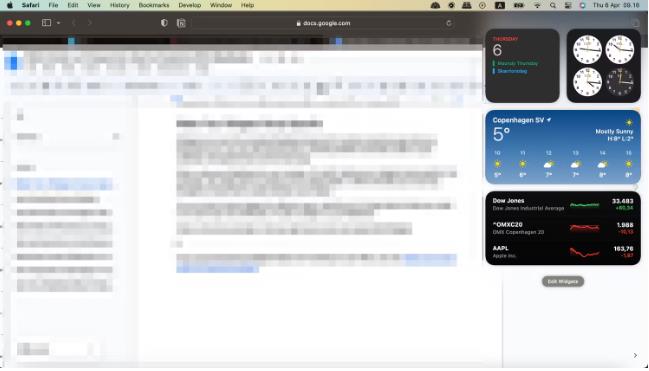在平常使用MacBook工作的时候,我们经常会在两个网站直接来回切换,但这样会比较麻烦,为提高工作效率我们可以使用Mac电脑的分屏功能,下面我们分享3个实现MacBook Pro分屏的小技巧。
技巧一:这个方法适合满屏操作,建议把程序坞隐藏
1、打开两个应用程序,比如两个浏览器,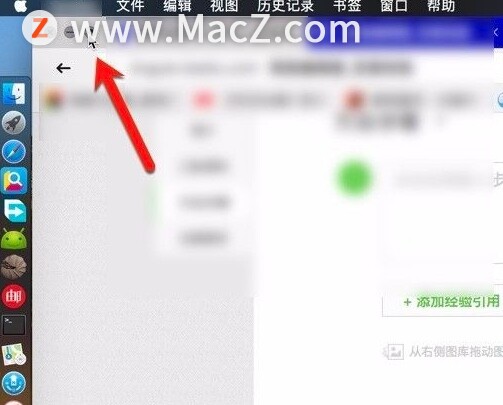 2、先点击其中一个浏览器的绿色按钮,然后把光标放到dock所在的位置
2、先点击其中一个浏览器的绿色按钮,然后把光标放到dock所在的位置
3、然后打开另外的浏览器APP。 4、接着在触控板上面四手指上推,然后顶部看到打开的窗口,把两个浏览器拖入一个窗口即可使用分屏。
4、接着在触控板上面四手指上推,然后顶部看到打开的窗口,把两个浏览器拖入一个窗口即可使用分屏。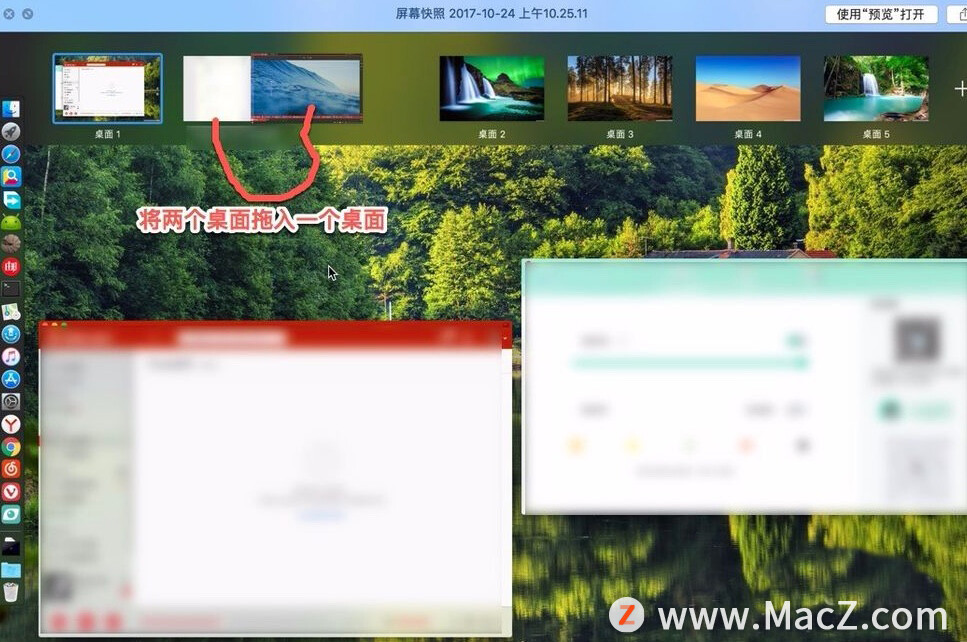
技巧二:使用三根手指拖拽功能
直接打开APP,开启触控板三根手指拖拽功能,只需要拖动APP到屏幕菜单顶部就会全屏放大,拖动APP到屏幕左右两个将会显示调整一半大小。拖动屏幕下部分将会调整到中心大小位置。拖动到左右上下角,则会把窗口调整到四分之一的大小。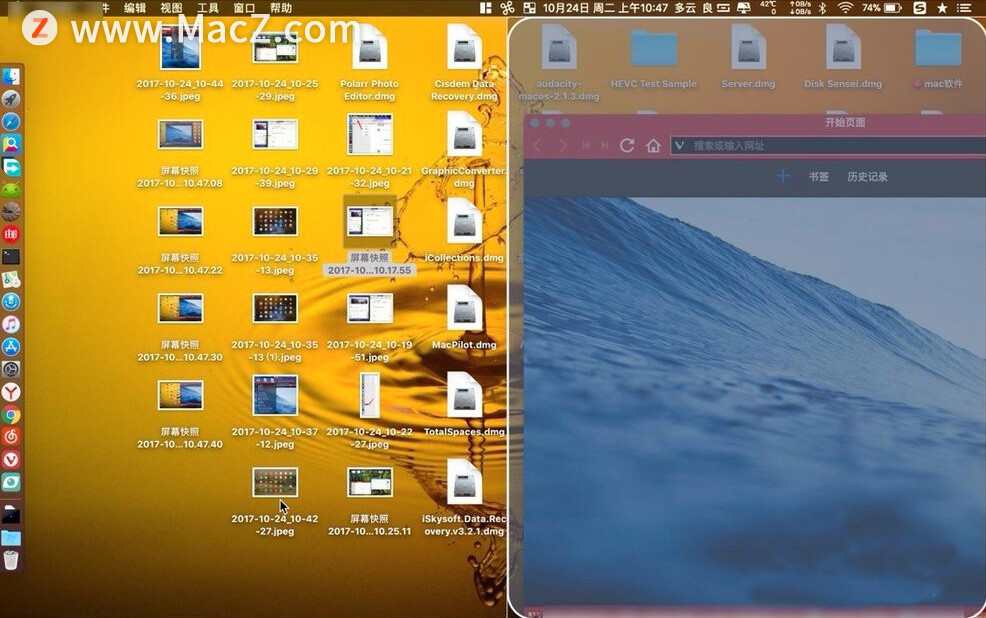
技巧三:快捷指令
如何Mac电脑是MacOS Monterey,可以在快捷方式中,使用快捷指令完成分屏,具体操作如下:
1、打开Mac电脑的快捷指令程序,
2、在快捷指令中心,单击打开“分屏显示2个APP”;
3、在弹出的窗口中,点击“添加快捷指令”按钮;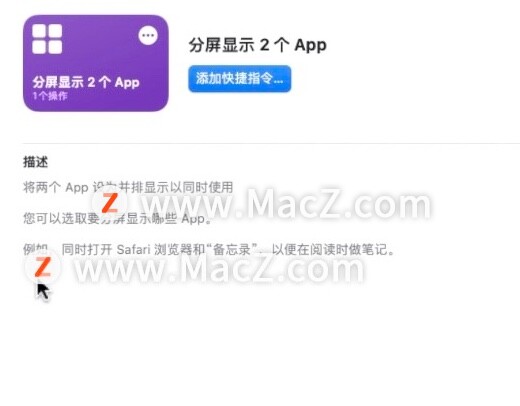 4、在弹出的界面,添加上两个需要的网站,然后点击“添加快捷指令”;
4、在弹出的界面,添加上两个需要的网站,然后点击“添加快捷指令”;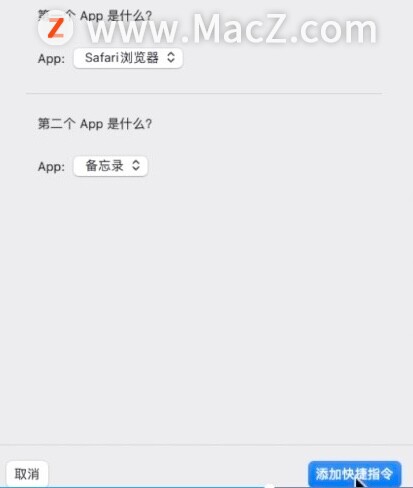 5、重命名该快捷指令后,重新点击该指令,即可实现分屏。
5、重命名该快捷指令后,重新点击该指令,即可实现分屏。
以上就是MacZ.com小编给您带来的MacBook如何分屏?MacBook Pro实现分屏的3个小技巧,还有哪些关于MacBook Pro的操作问题,欢迎来交流。